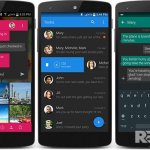Μια ανοιχτή θύρα επιτρέπει πακέτα δικτύου μέσω των καναλιών της και αυτό είναι αναπόσπαστο στοιχείο για να ειναι εφικτή η περιήγηση σε ιστότοπους και η επικοινωνία με διακομιστές. Εάν μια απαραίτητη θύρα είναι κλειστή, μπορεί να αποτρέψει την πρόσβαση αυτών των πακέτων στον υπολογιστή και το αντίστροφο, ανίκανη να παράσχει πληροφορίες που επιθυμείτε. Ωστόσο, οι θύρες μπορούν να ανοίξουν και να κλείσουν κατά βούληση. Εάν θέλετε να ελέγξετε την κατάσταση μιας θύρας, πώς θα το κάνατε;
Τυχαίο συμβαίνει ότι υπάρχουν αρκετές μέθοδοι για να ελέγξετε εάν μια θύρα είναι ανοιχτή ή όχι, είτε από ιστότοπο, εντολές είτε μέσω του περιβάλλοντος των Windows. Θα χρειαστούν λίγα μόνο λεπτά για να απαντηθούν.
Ελέγξτε για ανοιχτές θύρες με τη βοήθεια του διαδικτύου
Ιστότοποι όπως το CanYouSeeMe μπορούν να σας δώσουν μια γρήγορη απάντηση σχετικά με το εάν έχει ανοίξει ή όχι μια συγκεκριμένη θύρα. Όταν επισκέπτεστε τον ιστότοπο, θα δείτε την IP σας να ακούει, καθώς και ένα κενό πεδίο “Port to Check”. Το μόνο που χρειάζεται είναι η διάτρηση στον συγκεκριμένο αριθμό θύρας και κάνοντας κλικ στην επιλογή “Έλεγχος θύρας”. Δεν είστε σίγουροι για τη θύρα που θα ελέγξετε; Παρέχει ακόμη και μια λίστα με κοινές θύρες.
Φυσικά, το CanYouSeeMe δεν είναι ο μόνος ιστότοπος που παρέχει αυτήν την υπηρεσία. Είστε ευπρόσδεκτοι να βρείτε άλλους.
Ελέγξτε για ανοιχτές θύρες με τείχος προστασίας των Windows
Το Τείχος προστασίας των Windows είναι μια εξαιρετική εναλλακτική λύση εάν θέλετε να μάθετε εάν ορισμένες εφαρμογές έχουν μια διαδρομή ή όχι, ειδικά σε δημόσια δίκτυα.
1. Ανοίξτε το μενού Έναρξη των Windows και πραγματοποιήστε αναζήτηση με το «τείχος προστασίας». Όταν εμφανιστεί το τείχος προστασίας του Windows Defender στο αποτέλεσμα αναζήτησης, κάντε κλικ σε αυτό.
2. Στην αριστερή στήλη, κάντε κλικ στην επιλογή “Να επιτρέπεται μια εφαρμογή ή μια λειτουργία μέσω του τείχους προστασίας του Windows Defender.”
3. Από εδώ έχετε την ευκαιρία να δείτε τις θύρες που είναι ανοιχτές και, αν το επιθυμείτε, μπορείτε να την αλλάξετε κάνοντας κλικ στην επιλογή «Αλλαγή ρυθμίσεων». Βρίσκεται στην επάνω δεξιά γωνία.
Ελέγξτε για ανοιχτές θύρες με γραμμή εντολών
Για εσάς που σας αρέσει το περιβάλλον της γραμμής εντολών, υπάρχουν μερικές εντολές που μπορείτε να χρησιμοποιήσετε για να ελέγξετε για ανοιχτές θύρες.
1. Ανοίξτε το μενού Έναρξη των Windows και αναζητήστε τη Γραμμή εντολών. Θέλετε να το εκτελέσετε ως διαχειριστής.
2. Η πρώτη εντολή που χρησιμοποιείτε είναι το ipconfig. Τρυπήστε το και πατήστε το πλήκτρο Enter. Σημειώστε τη διεύθυνση IP σας.
3. Τώρα, για την επόμενη εντολή: telnet. Πατήστε το πλήκτρο Enter. Με αυτόν τον τρόπο, ανοίγετε το Microsoft Telnet.
Σημείωση: Εάν σας ζητηθεί από τη γραμμή εντολών ότι δεν αναγνωρίζει την εντολή, πρέπει να την ενεργοποιήσετε στις δυνατότητες των Windows.
4. Χρησιμοποιήστε αυτήν την εντολή: ανοιχτή διεύθυνση ip, ακολουθούμενη από τον αριθμό θύρας. Για παράδειγμα: ανοίξτε 10.0.0.0 50.
Η γραμμή εντολών θα σας δώσει δύο απαντήσεις, είτε θα σας ζητήσει να πατήσετε οποιοδήποτε πλήκτρο για να συνεχίσετε είτε «Δεν ήταν δυνατό το άνοιγμα της σύνδεσης». Το πρώτο σημαίνει ότι η θύρα είναι ανοιχτή και η δεύτερη σημαίνει ότι η θύρα είναι κλειστή.
Συμπέρασμα
Από τις τρεις διαθέσιμες επιλογές, το Windows Defender Firewall είναι αναμφισβήτητα το πιο φιλικό προς το χρήστη. Δεν χρειάζεται να γνωρίζετε απαραίτητα ποια θύρα αναζητάτε, απλώς ότι γνωρίζετε ότι ορισμένα λιμάνια είναι ανοιχτά ή κλειστά. Ωστόσο, εάν θέλετε μια ένδειξη σε μια θύρα που γνωρίζετε, η γραμμή εντολών είναι η καλύτερη επιλογή. Ευχαριστώ για την ανάγνωση.